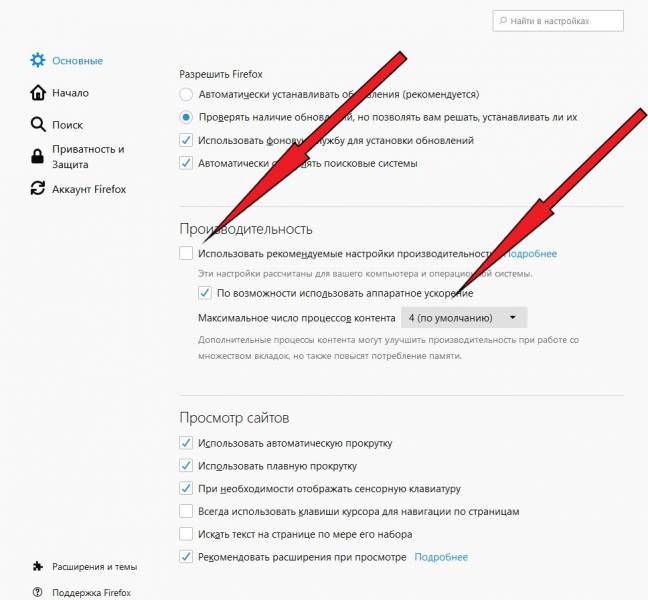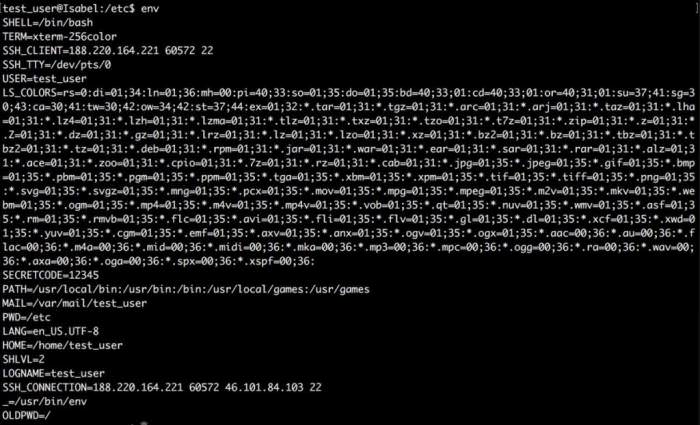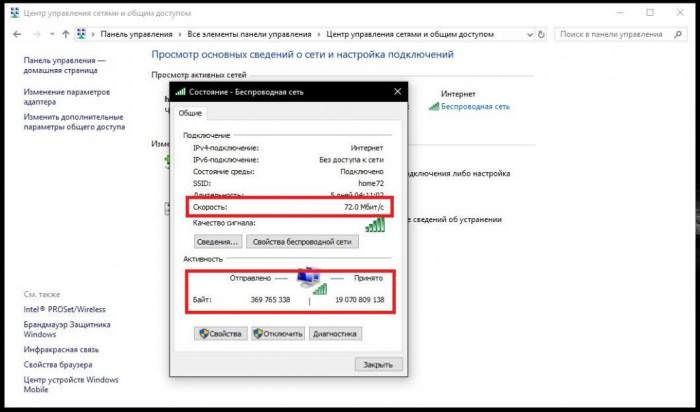В даний час існує спеціалізоване програмне забезпечення для видалення непотрібних файлів з персонального комп’ютера. У свою чергу, операційна система “Віндовс” також має вбудований додаток для видалення програм, ігор та іншого софта. Але деяким юзерам послуги, що надаються стороннім і ЗА штатними засобами ОС, не припадають до душі. В такому випадку залишається вдатися до допомоги консолі, відомої користувачам операційної системи “Віндовс” як командний рядок.
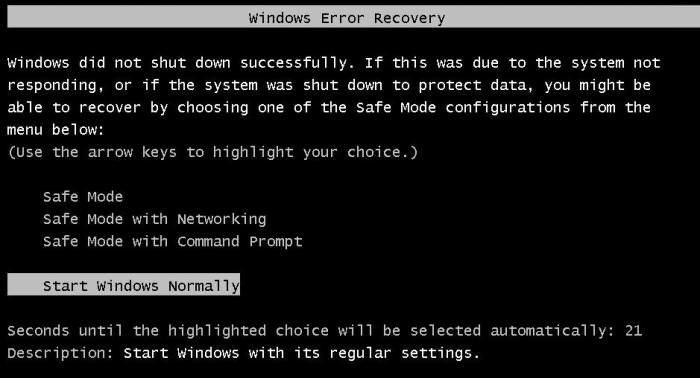
За допомогою вбудованої консолі можна видалити файл ще до повного завантаження комп’ютера. Це може стати в нагоді, якщо шкідлива папку або документ блокує запуск операційної системи. В даному матеріалі докладно розглянуто, як видаляти файли через командний рядок в ОС “Віндовс”.
Видалення сміттєвих файлів за допомогою стороннього програмного забезпечення
Сьогодні існує безліч компаній щодо створення спеціалізованого програмного забезпечення для видалення сміттєвих файлів, а також повної деінсталяції встановлених програм, ігор і різних мультимедійних програм. Використовуючи подібного роду софт, ви, насамперед, полегшуєте обслуговування комп’ютера і при цьому збільшує термін служби жорсткого диска. Багато користувачів не підозрюють, як видаляти файли через командний рядок, а найголовніше, чи це можливо.
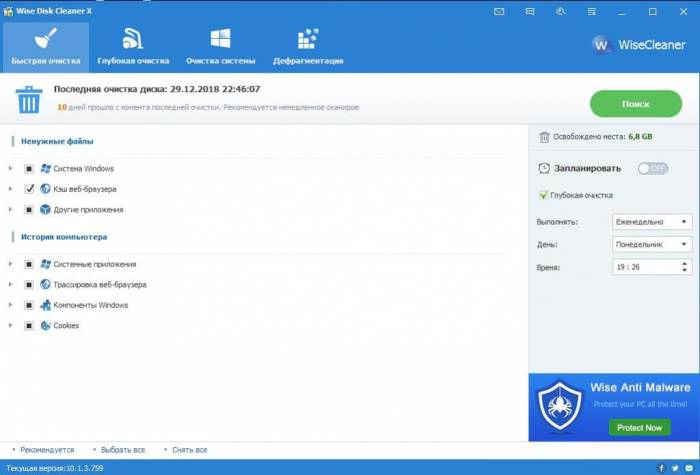
Сучасні програми для очищення сміття володіють багатьма функціями, починаючи від очищення кеша і закінчуючи усуненням дірок в безпеці комп’ютера. Лідерами серед компаній-виробників клінінгового софта є Wise, IObit, Auslogics, Priform. При систематичної чищенні персонального комп’ютера від непотрібних файлів збільшується його продуктивність. Але при всіх перевагах даного стороннього ПЗ, воно не дозволяє видаляти файли, папки і програми.
Видалення файлів і додатків стандартними засобами Windows
Видалити папки, файли та програми можна за допомогою спеціального системного застосування. Також виконуються ці дії вручну, з подальшим очищенням реєстру операційної системи. Основним недоліком процедури є те, що на комп’ютері зберігається залишковий шлях до файлу, розташованого в різних директоріях. Саме тому були розроблені спеціалізовані для чищення персонального комп’ютера. Папка з непотрібними файлами анітрохи не завадить роботі, однак буде займати чимало дискового простору. Видалити можна лише вручну, якщо не вдаватися до допомоги консолі.
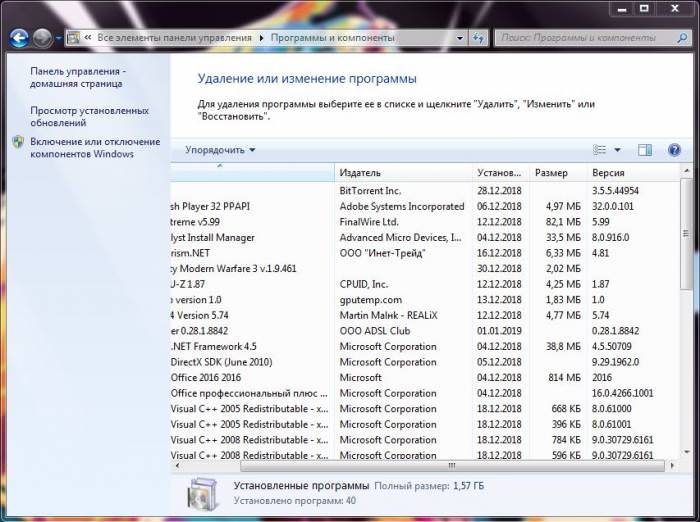
Видалення файлів через командний рядок: нюанси
Враховуючи все вищесказане, напрошується питання: навіщо і як видаляти файли через командний рядок, якщо простіше прибрати їх за допомогою, наприклад, CCleaner або системного дєїнсталлятора “Віндовс”. Відповідь проста: це необхідно, насамперед, для видалення файлів без можливості його відновлення. А також при екстрених випадках блокування шкідливим програмним забезпеченням запуску “Віндовс”.
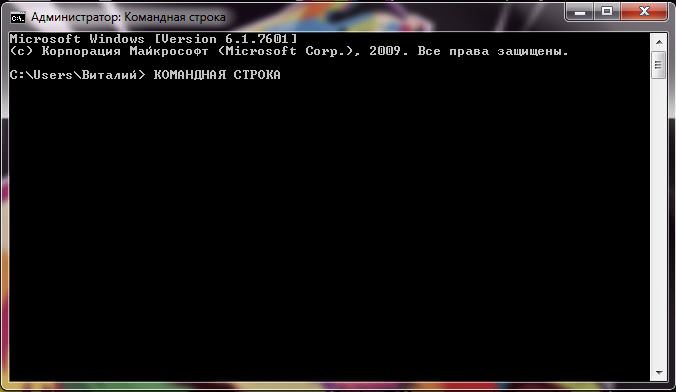
Перед продажем вживаного комп’ютера багато користувачів вдаються до видалення папок і файлів через командний рядок, оскільки вона гарантує, що інформація не буде відновлена.
Як видаляти файли через командний рядок
Враховуючи інформацію, наведену вище, перейдемо безпосередньо до видалення інформації через командний рядок. Для того щоб здійснити цю операцію, дотримуйтесь докладного керівництва, представленому нижче:
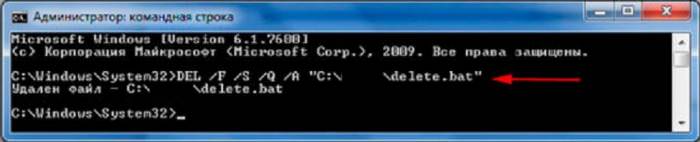
Таким чином, ви можете очистити яку-небудь папку від непотрібних файлів txt, за допомогою командного рядка. Далі ми розглянемо, як видалити всі файли, розташовані в папці, разом з нею.
Видалення файлів з підтвердженням і без: командний рядок в допомогу
Видаляти можна не тільки один файл, але і весь вміст дисків разом з каталогами та вкладеними в них папками. Потрібно підтвердити або відхилити дії клавішами, іменованими Y – так / N – ні, для того щоб видалити всі файли в основному каталозі і вкладеному в ньому дереві папок. Дотримуйтесь нижченаведених інструкцій для здійснення повноцінного видалення за допомогою консолі:

Посилаючись на вищезазначену інструкцію, зрозуміло, що за допомогою командного рядка можна досить ефективно і швидко видаляти файли з комп’ютера. При отриманні достатнього досвіду подібні операції здійснюються за лічені секунди.
Висновок
Таким чином, з даної статті ви змогли дізнатися про те, як видаляти файли через командний рядок при цьому застосовуючи різні методи очищення даних. Також в даному матеріалі були розглянуті інші методи видалення системного сміття і файлів з ПК за допомогою стороннього ПЗ і стандартних засобів “Віндовс”. У разі якщо щось не виходить виконати з першого разу, спробуйте повторити зазначені вище дії.